你的 iPhone 有一個致命的安全漏洞 - 如何立即修復它

最近有更改過密碼嗎?刪除舊的以防止它們被惡意使用
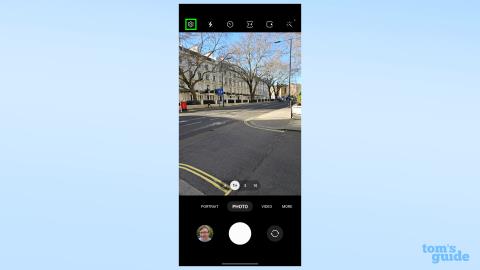
如何在三星 Galaxy S23 Ultra 上拍攝 RAW 照片並不是非常明顯,即使它是這款手機最令人印象深刻的功能之一。因此,我們也可以向您展示該怎麼做。
如果您想在拍攝圖像後對其進行編輯,則以 RAW 格式拍攝照片是理想的選擇,因為它比壓縮的 JPEG 圖像捕獲更多的細節。但您需要啟用某些設置,然後使用兩種特定拍攝模式之一才能在Galaxy S23 Ultra上實際拍攝它們。
我們通過手機預裝的標準相機應用程序和三星獨立的發燒友級相機應用程序 ExpertRAW 應用程序了解瞭如何在三星 Galaxy S23 Ultra 上拍攝 RAW 照片的詳細信息。繼續閱讀,您很快就會拍攝 RAW 圖像。
如何在三星 Galaxy S23 Ultra 上拍攝 RAW 照片
1. 打開 相機應用程序,然後點擊主屏幕左上角的設置齒輪。
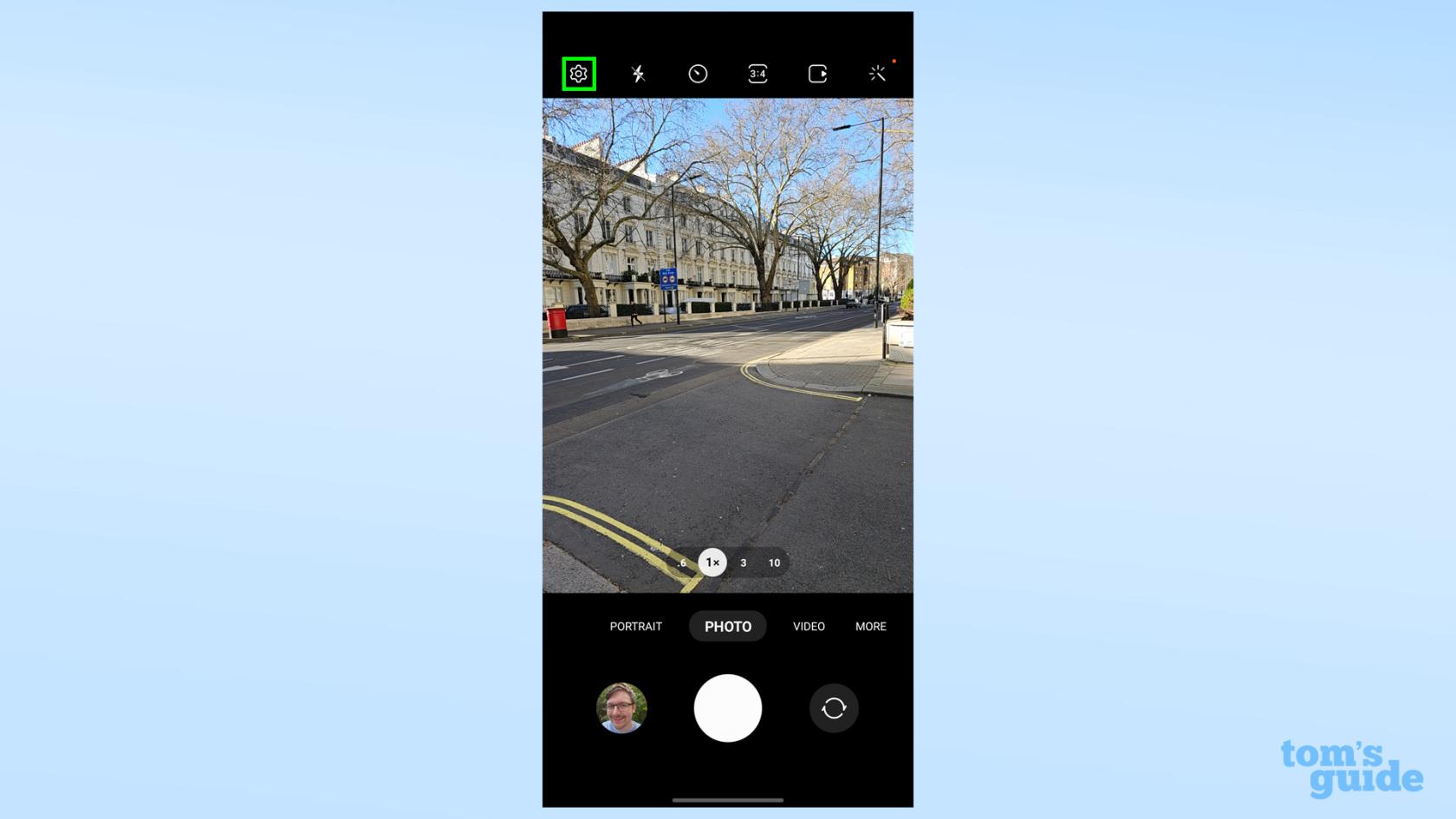
(圖片來源:我們的指南)
2.接下來,點擊 高級圖片選項。
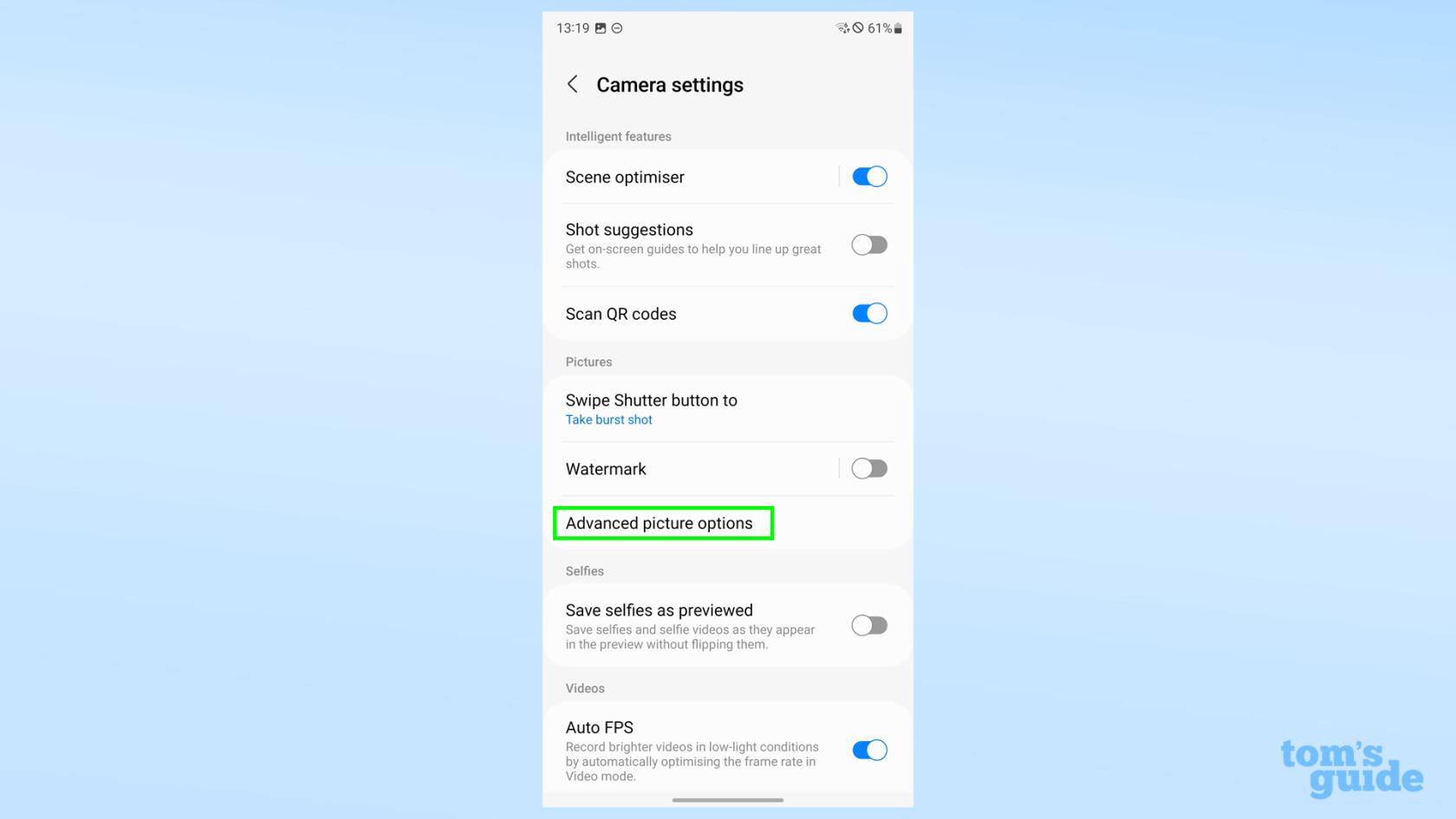
(圖片來源:我們的指南)
3.在以下菜單中,點擊專業模式圖片格式,然後選擇 RAW 選項之一。RAW 格式會將您的照片保存為 DNG 文件,而 RAW 和 JPEG 格式將在圖庫應用程序中同時保存標準圖像和 RAW 圖像。
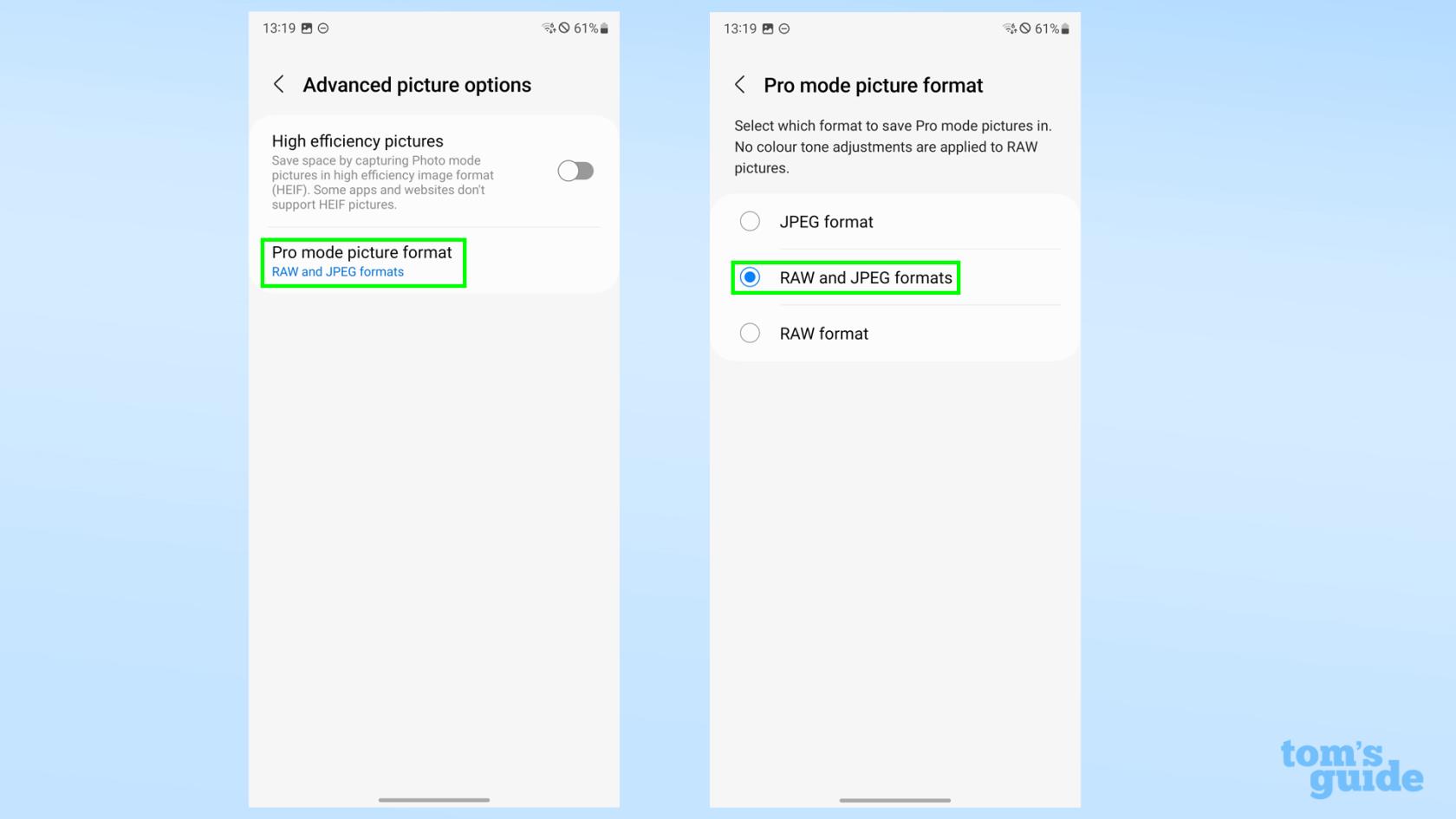
(圖片來源:我們的指南)
4. 退出回到相機應用程序,然後選擇 更多並點擊專業版以打開專業照片模式,這是普通相機應用程序中拍攝 RAW 圖像的唯一方法。
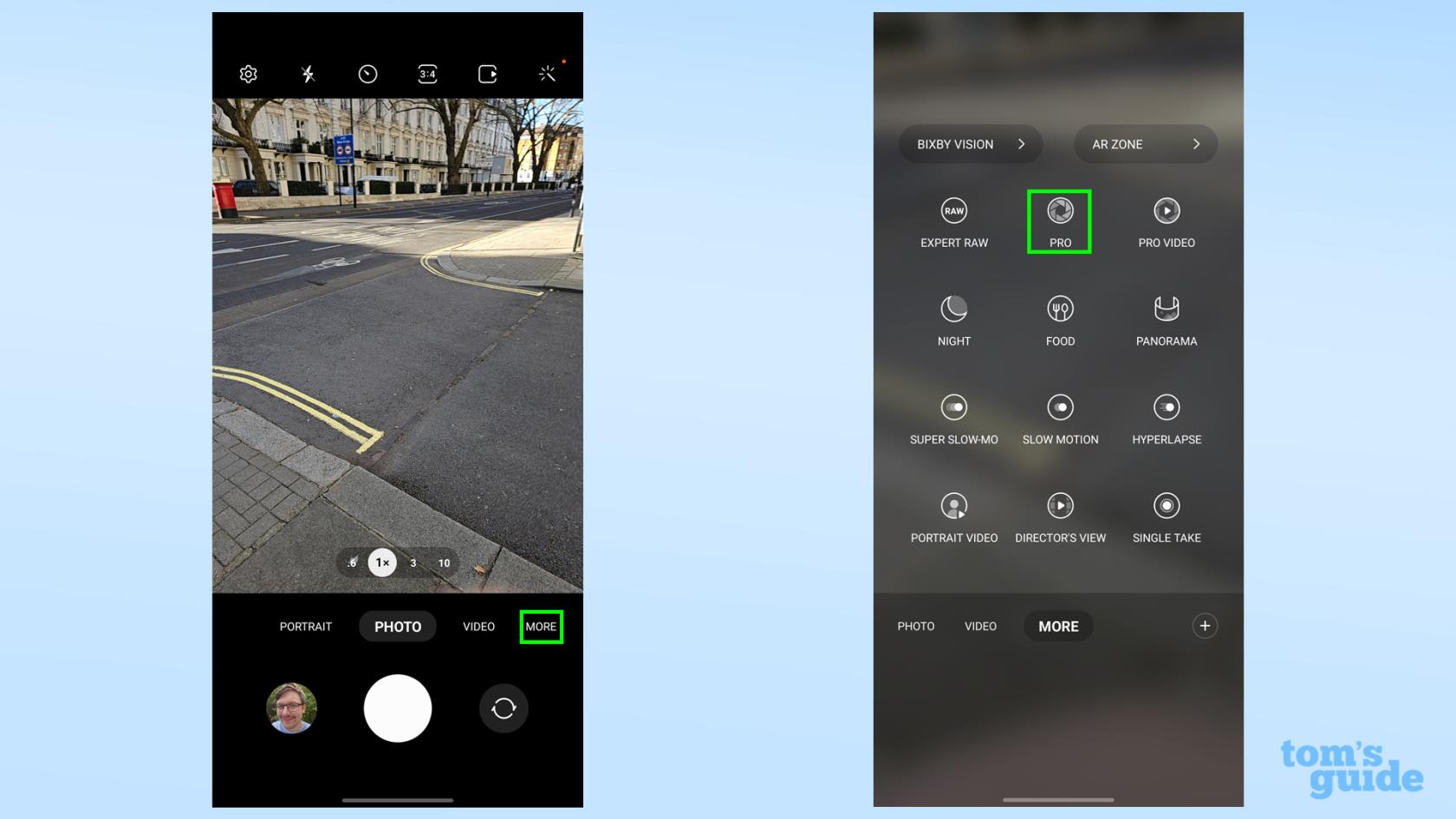
(圖片來源:我們的指南)
5. 現在您處於專業模式,您可以像平常一樣選擇相機鏡頭並拍照。唯一需要指出的是,如果您點擊 寬高比按鈕,您將顯示主攝像頭的 50MP RAW 選項,使您能夠拍攝高分辨率的 RAW 照片。不過,這僅適用於 4:3 的寬高比,因此如果您想要方形或 16:9 的寬鏡頭,則必須稍後裁剪圖像。
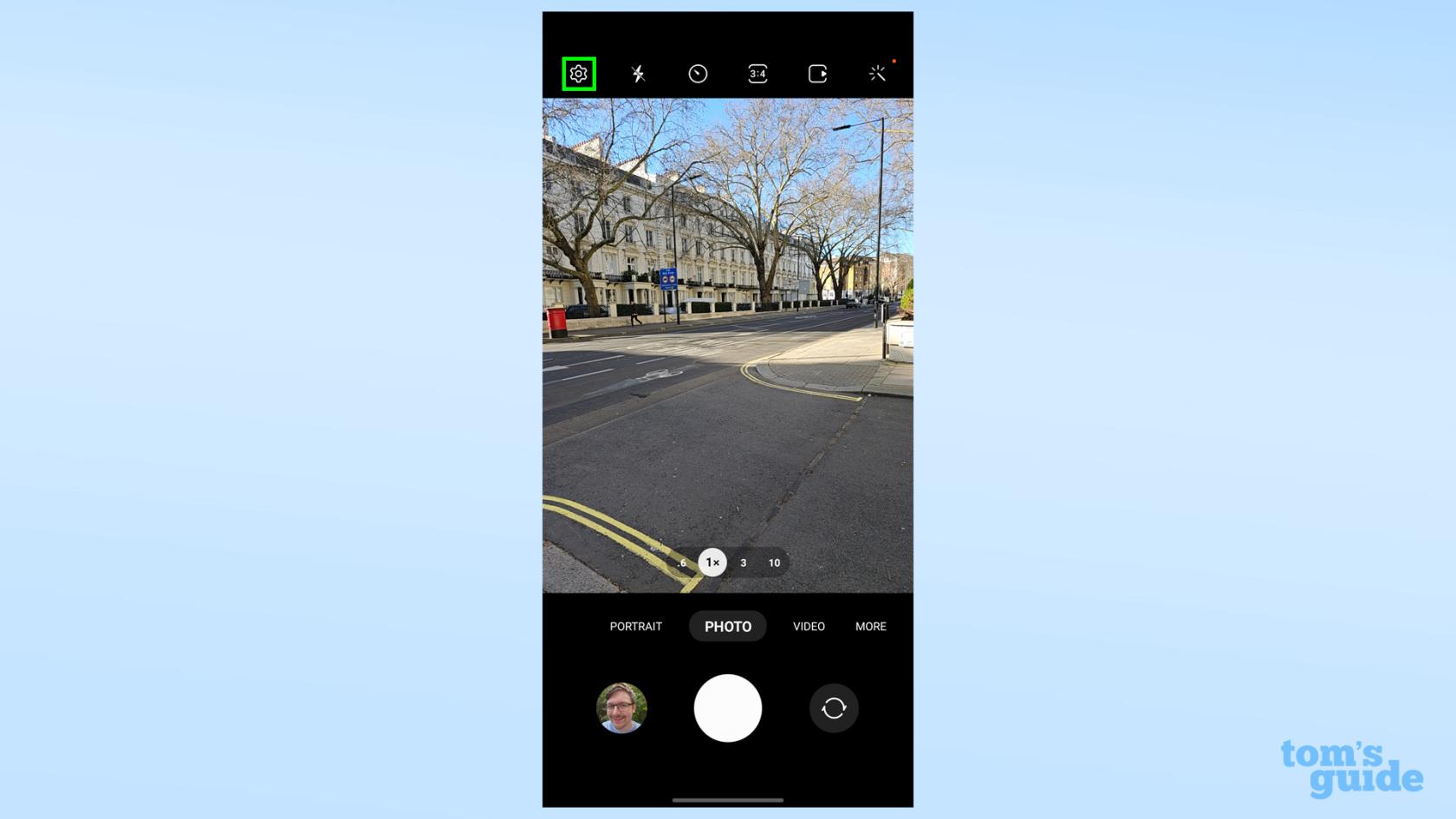
(圖片來源:我們的指南)
如何使用 ExpertRAW 在 Samsung Galaxy S23 Ultra 上拍攝 RAW 照片
三星專用的專業攝影應用程序 ExpertRAW 也可以拍攝 RAW 圖像,就像它的名字所暗示的那樣。您可以從“更多”選項卡下的常規相機應用程序訪問此應用程序(假設您已從 Galaxy Store 下載該應用程序),或單獨打開該應用程序。
無論哪種方式,要在此模式下啟用 RAW 捕獲:
1. 點擊應用程序左上角的“設置”齒輪。
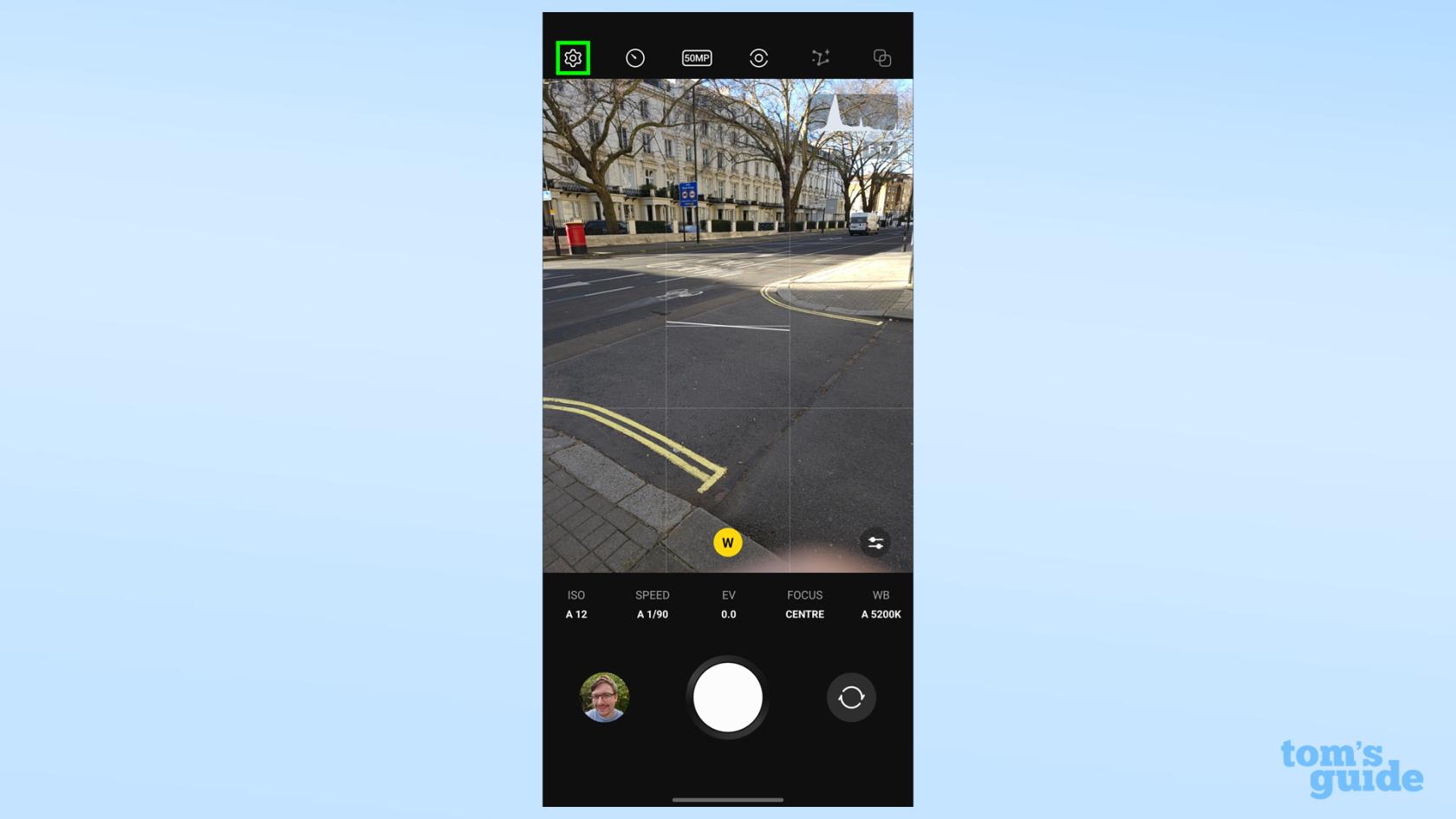
(圖片來源:我們的指南)
2. 選擇向下第二個選項“將圖片保存在”。然後根據需要在 RAW 以及 RAW 和 JPEG 格式之間進行選擇。

(圖片來源:我們的指南)
3. 返回主屏幕,拍照。它將把 RAW 格式的圖像(或者 RAW 和 JPEG,如果您選擇了它)保存到圖庫應用程序中,供您稍後細讀。
4.如果您想使用主相機拍攝 50MP RAW 圖像,請選擇應用程序窗口頂部的寬高比按鈕,然後選擇適當的選項,就像上面的常規相機應用程序一樣。
想要更多三星 Galaxy 提示嗎?我們有很多內容可以分享,例如如何增強 Samsung Galaxy 手機上的聲音以從耳塞中獲得最佳音頻,如何更改 Samsung Galaxy 上的側鍵設置以讓您更輕鬆地關閉手機(或至少停止喚醒 Bixby),或者如何使用 Samsung Galaxy 背面輕按手勢通過輕按手機背面來啟用功能。
如果您更喜歡使用 Android 手機的一般性建議,請查看如何在 Android 上查找您的電話號碼以防忘記自己的聯繫方式(我們都這樣做過)、如何在 Android 上分屏以便您可以同時使用多個應用程序,或者當您需要盡快分享您在手機上看到的內容時如何在 Android 上進行屏幕錄製。
最近有更改過密碼嗎?刪除舊的以防止它們被惡意使用
如果您不需要,請不要在每月的電話帳單上支付無限數據費用。我們可以向您展示如何了解您使用了多少數據以及如何相應地調整您的手機套餐。
心理健康問卷可以幫助您了解焦慮和憂鬱的風險
了解如何在 iPhone 上取得和自訂新的萬花筒桌布,為您的螢幕帶來色彩繽紛的新外觀
找到一款出色的拍照手機很困難,但如果您專注於一些特定的規格,則可以縮小搜尋範圍。
蘋果的 iPhone 14 系列迎來了新款 iPhone 14 Plus 機型的首次亮相。除了更大的螢幕之外,它與標準 iPhone 14 有何不同?
現在您可以鎖定高達 80% 的電量,而不是優化充電,因此請了解如何將 iPhone 的電量限制在 80%
iOS 17 為您提供了在照片應用程式中放大的快捷方式,讓您在 iPhone 上裁切影像變得更加容易。我們將在本指南中向您展示該怎麼做。
個人化音訊可根據您的周圍環境調整 AirPods 的音量。以下是如何打開它。
您現在可以透過這種方式在 iPhone 15 Pro 上錄製支援 Apple Vision Pro 的空間視頻,以便在購買或試用 Apple 新款耳機時使用。








